win10係統的控製麵板與win7係統,xp係統有很大的區別,因此很多升級了win10係統的朋友不知道如何調整電腦的一些基本設置,接下來小煙就給大家介紹一下win10電腦分辨率怎麼調。
win10電腦分辨率設置方法:
1、首先點擊電腦左下角的win10窗口圖標,彈出下拉菜單,在下拉菜單裏可以找到【設置】選項,如下圖所示。
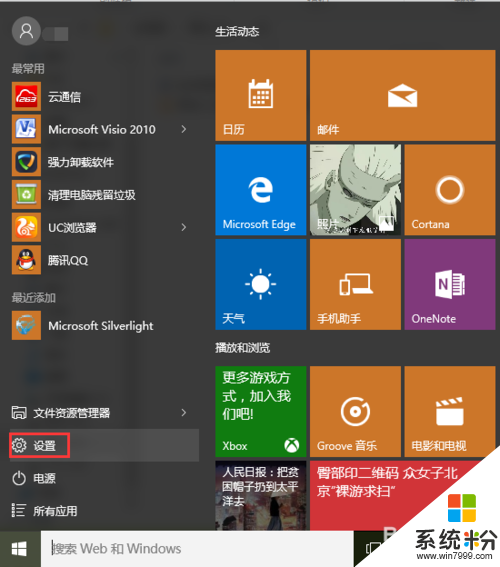
2、點擊下拉菜單裏的【設置】按鈕,彈出設置窗口,該窗口即win10係統的控製麵板界麵,如下圖所示。
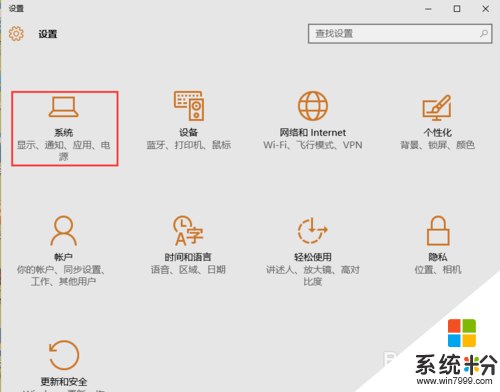
3、在彈出的設置界麵裏選擇【係統】功能,點擊進入係統設置界麵,此時進入的是顯示設置界麵,如下圖所示。
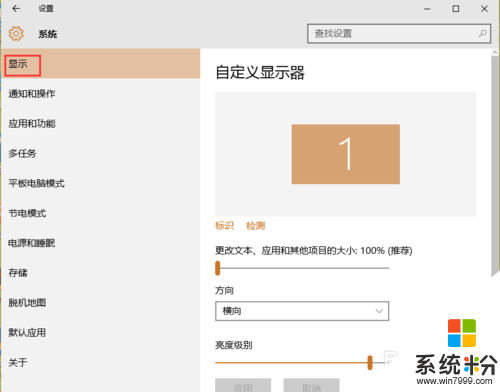
4、在該界麵用鼠標滑鼠下翻界麵,可以找到【高級顯示設置】選項,如下圖所示。
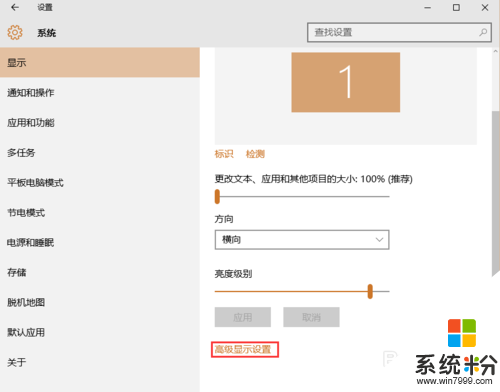
5、點擊【高級顯示設置】功能按鈕,即可進入高級顯示設置界麵,在該界麵即可更改電腦的分辨率了,如下圖所示。
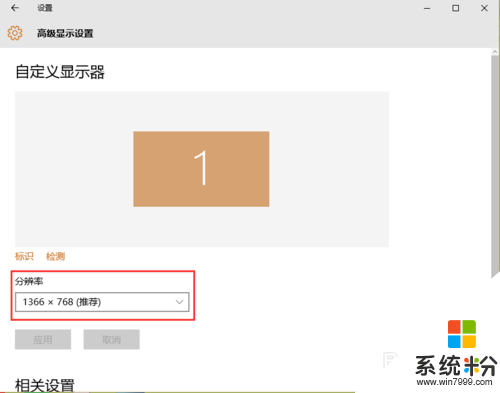
6、點擊分辨率下方的方框右側的三角箭頭,彈出下拉選項,此時顯示的選項即為電腦可輸出的分辨率,如下圖所示。
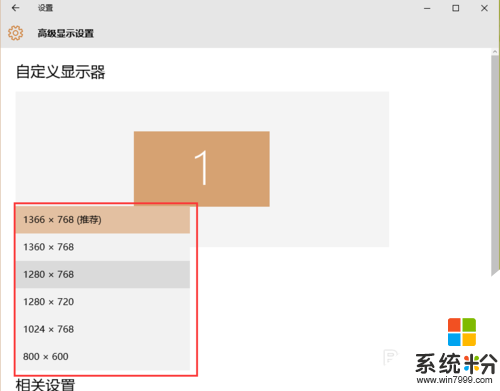
7、比如要將分辨率更改為1024*768,可以選擇該選項,此時下方的【應用】按鈕變為可點擊的黑色,然後點擊【應用】按鈕,即可修改電腦的分辨率了,如下圖所示。
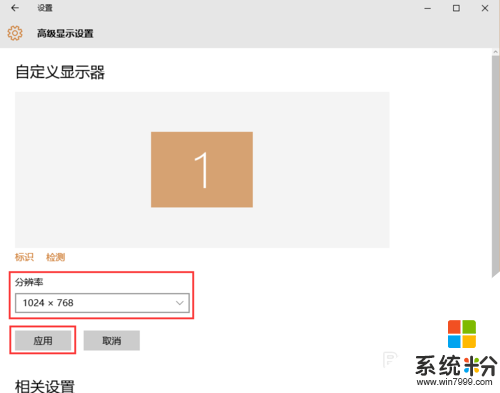
【win10電腦分辨率怎麼調整】大家清楚了嗎?還有其他的需要進一步了解的話,或者是想知道其他操作係統下載後安裝的方法的話,都可以上係統粉查看。
win10相關教程